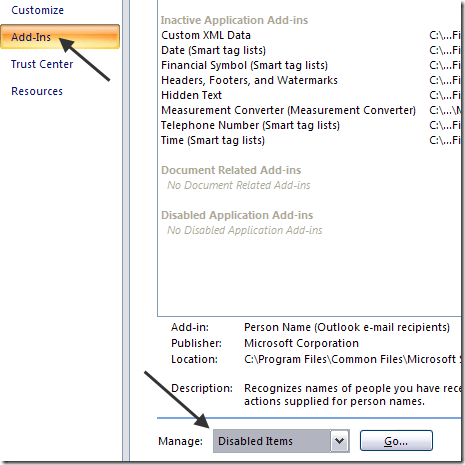ฉันเพิ่งอัปเกรดเวอร์ชันของ Microsoft Office บนคอมพิวเตอร์ของฉันและเรียนรู้ว่าเครื่องมือตรวจสอบการสะกดของฉันไม่ทำงานอีกต่อไป! โดยปกติแล้วระบบจะแสดงคำที่สะกดผิดโดยอัตโนมัติในทันทีหากฉันพิมพ์ผิดพลาดอย่างไรก็ตามหลังจากอัปเกรดแล้วจะไม่มีการทำเครื่องหมายอะไรเลย
แม้ว่าฉันจะใช้ตัวตรวจสอบตัวสะกดด้วยตนเองก็จะสมบูรณ์โดยไม่ทำเครื่องหมายหรือแก้ไขข้อมูลใด ๆ ของคำสะกดผิด! น่ารำคาญ! หลังจากทำการวิจัยบางอย่างแล้วฉันพบว่ามีโซลูชันที่เป็นไปได้สองวิธี คุณอาจประสบปัญหานี้ใน Word 2007, 2010, 2013 หรือ 2016
วิธีที่ 1 - เปิดใช้งานการตรวจสอบใน Word
ตั้งแต่ Outlook ใช้ Microsoft Word ในการตรวจสอบตัวสะกดคุณจะต้อง ตรวจสอบให้แน่ใจว่าการตรวจสอบการสะกดทำงานใน Word เป็นอันดับแรก
ใน Word รุ่นเก่าให้คลิกที่ไอคอน Round Office ที่ด้านบนซ้ายและคลิก Word Options/ p>
คลิกที่ การตรวจสอบและตรวจสอบว่าช่อง ตรวจการสะกดขณะพิมพ์คุณตรวจสอบภายใต้ เมื่อแก้ไขการสะกดและไวยากรณ์ใน Word
หาก Office รุ่นใหม่กว่าคุณคลิกที่ ไฟล์จากนั้นเลือก ตัวเลือกนอกจากนี้คุณยังมีตัวเลือกในการตรวจสอบไวยากรณ์พร้อมกับการสะกดคำหากคุณต้องการ
เมื่อคุณดำเนินการดังกล่าวแล้วคุณต้องคลิก เพิ่มเติมจากนั้นเลือก รายการที่ปิดใช้งานจากเมนูแบบเลื่อนลง จัดการที่ด้านล่าง จากนั้นคลิกปุ่ม ไป
ตรวจสอบว่า การตรวจสอบไม่ถูกปิดใช้งาน หากอยู่ในรายการสิ่งที่ปิดใช้งานให้เปิดใช้งานใหม่
วิธีที่ 2 - ลบคีย์รีจิสทรี
หากวิธีการดังกล่าวไม่ได้ งานคุณอาจต้องลองวิธีการอื่น คุณสามารถทำได้โดยลบคีย์รีจิสตรีที่ไม่ส่งผลกระทบต่อโปรแกรม Word หรือ Office ของคุณ
ไปที่คีย์รีจิสทรีต่อไปนี้:
HKEY_CURRENT_USER\Software\Microsoft\Office\12.0\Word
ขึ้นอยู่กับ คำที่คุณมีอยู่คุณอาจใช้หรือไม่ก็ได้ 12.0 ลบคำ Wordทั้งหมด เมื่อคุณเปิด Word อีกครั้งจะสร้างคีย์และคีย์ย่อยทั้งหมดสำหรับคุณ นอกจากนี้ให้รีสตาร์ท Windows หลังจากลบคีย์
นี้หวังว่าจะแก้ไขปัญหาการตรวจสอบตัวสะกด ถ้าไม่คุณสามารถไปที่คีย์ต่อไปนี้:
HKEY_CURRENT_USER\Software\Microsoft\Shared Tools\Proofing Tools\1.0\Override\
เพียงแค่ลบคีย์ ลบล้างใน Office รุ่นปกติคุณไม่จำเป็นต้องมีคีย์นี้เลยดังนั้นจึงสามารถนำออกได้อย่างปลอดภัย
วิธีที่ 3 - ซ่อมแซม Office
หากไม่มีสิ่งใดที่เหมาะกับคุณและ Outlook ยังไม่ตรวจสอบการสะกดอย่างถูกต้องคุณสามารถลองติดตั้งการซ่อมแซมได้ คุณสามารถทำได้โดยไปที่แผงควบคุม เพิ่มหรือเอาโปรแกรมออกหรือ โปรแกรมและคุณลักษณะคลิก Microsoft Office แล้วคลิก เปลี่ยน
จากนั้นเลือกตัวเลือก ซ่อมแซมและอนุญาตให้โปรแกรมซ่อมแซมการติดตั้ง ใน Office รุ่นที่ใหม่กว่าคุณสามารถเลือกระหว่างการซ่อมแซมที่รวดเร็วและการซ่อมแซมออนไลน์ซึ่งส่วนหลังมีความครอบคลุมมากขึ้น อาจใช้เวลาสักระยะหนึ่งในการซ่อมแซมให้เสร็จสมบูรณ์ หลังจากเสร็จสิ้นตรวจสอบให้แน่ใจว่าคุณรีสตาร์ทเครื่องคอมพิวเตอร์แล้ว
นั่นมันเกี่ยวกับเรื่องนี้! ถ้าคุณยังคงมีปัญหานี้โพสต์ความคิดเห็นที่นี่และฉันจะพยายามช่วย! สนุก!